Google har gjort tillgänglig betaversionen av sin senaste Android OS Version 11, och några nya och spännande funktioner introduceras i lager Android-drivna telefoner för första gången.
Bland de nya funktionerna som introduceras i Android 11 Beta finns de nya mediekontrollerna. Denna nya funktion kommer nu att tillåta användare att komma åt mediakontroller direkt i snabbmenyn.
För närvarande dyker mediakontrollerna upp med aviseringarna under snabbinställningsmenyn när en medieapp körs i bakgrunden. Med den här funktionen kommer mediakontrollerna att stoppas i snabbinställningsmenyn och separera dem från meddelandepanelen.
För att aktivera de nya mediekontrollerna i Android 11 Beta måste användarna gräva djupt i utvecklaralternativen . Eftersom Android 11 kommer att se många uppgraderingar innan den lanseras för konsumenter, är det möjligt att det skulle vara lättare att aktivera nya mediekontroller; Men för närvarande måste du följa stegen som förklaras i den här artikeln för att komma åt dessa kontroller i snabbinställningsmenyn. Det är lite jobbigt att gå igenom dessa steg, men det är bara en engångsaffär, och när processen väl är klar är du klar.
Aktivera utvecklaralternativ på Android-telefon
För att aktivera de nya mediekontrollerna på Android 11 Beta måste du först aktivera utvecklaralternativen på din telefon. Om du redan har aktiverat utvecklaralternativen på din telefon kan du fortsätta direkt till nästa rubrik, annars följer du instruktionerna nedan:
Steg 1: Öppna Inställningar på din Android-telefon.
Steg 2: Gå till alternativet – Om telefon .
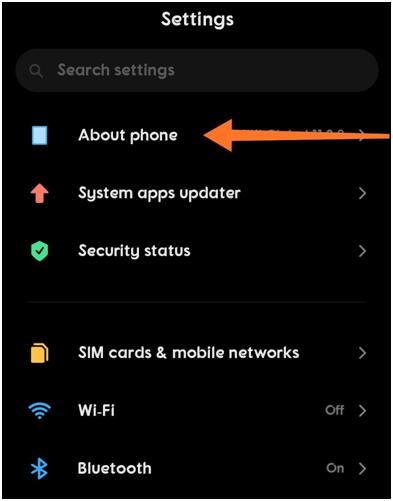
Steg 3: Rulla ned till alternativet som säger Byggnummer .
Steg 4: Tryck på alternativet för Byggnummer sju gånger . Du får ett popup-meddelande som säger – Du har upplåsta utvecklaralternativ .
Steg 5: Hoppa nu tillbaka till menyn Inställningar och fortsätt med nästa uppsättning steg för att aktivera nya mediekontroller på Android 11 Beta.
Aktiverar nya mediekontroller i Android 11 Beta
Steg 1: Öppna menyn Inställningar på din Android-telefon.
Steg 2: Rulla ner i menyn och hitta och tryck sedan på System- avsnittet i de allmänna inställningarna. I vissa telefoner finns utvecklaralternativen i Ytterligare inställningar .
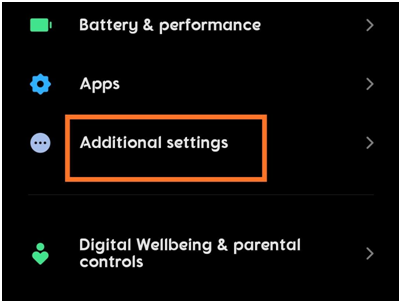
Steg 3: På nästa sida trycker du på Avancerat .
Steg 4: Du kommer att se utvecklaralternativ i det här avsnittet. Om du inte gör det, hänvisar du till föregående rubrik och låser först upp utvecklaralternativen på din telefon.
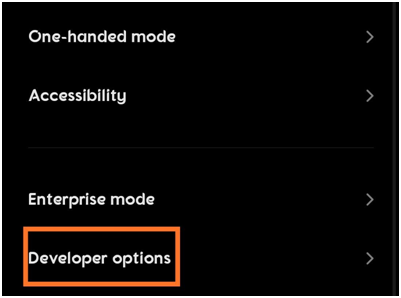
Steg 5: Bläddra ner till avsnittet Media i Utvecklaralternativ .
Steg 6: Hitta alternativet för Media Resumption i avsnittet.
Steg 7: Slå PÅ alternativet Media Resumption.
Bildkälla: The Verge
Läs mer: Android 11 Public Beta har äntligen lanserats. Så här installerar du det
Det är allt. Nu har du framgångsrikt aktiverat de nya mediekontrollerna på Android 11 Beta.
Notera. För närvarande är dessa inställningar endast tillgängliga på Google Pixel-enheter. Så snart Google rullar ut den nya Android 11 för alla konsumenter, kommer telefonerna som körs på lager Android OS att vara de första som får uppdateringsmeddelandet. Och det skulle följas av att uppdateringen görs tillgänglig för Android-telefoner baserat på Android Open Source Project (AOSP).
De nya mediekontrollerna är bara en av de många nya funktioner som uppgraderingen av Android 11 kommer att ge dina telefoner. Det förväntas att inställningskontrollerna inte kommer att vara så komplicerade, och användare kommer att kunna aktivera dem på ett mycket enklare sätt.
Läs också: Hur man installerar Android 11 snabbt med enkla steg

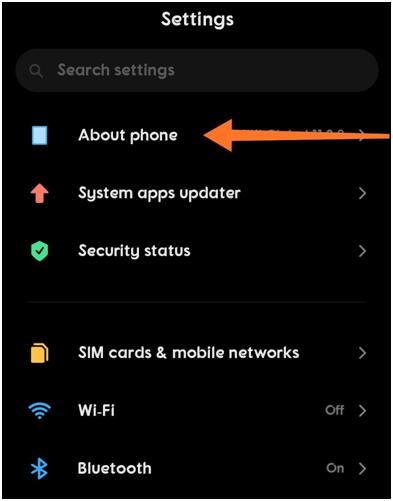
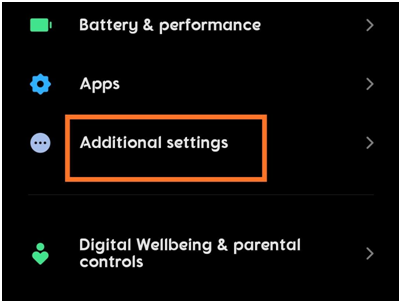
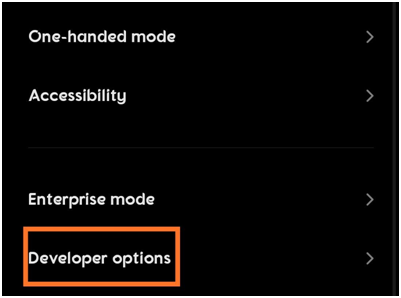






![Ta reda på hur du gör försättssidor i Google Dokument [Enkla steg] Ta reda på hur du gör försättssidor i Google Dokument [Enkla steg]](https://blog.webtech360.com/resources3/images10/image-336-1008140654862.jpg)

